Samsungのスマホをもっとつまらなく見せる7つの簡単な方法

高価なSamsung Galaxyを、市場に出回っている他のスマートフォンと全く同じ見た目にする必要はありません。少し手を加えるだけで、より個性的でスタイリッシュ、そして個性的なスマートフォンに仕上げることができます。
iPhone の Gmail を使用すると、ユーザーは各自のニーズに応じてメール通知を受信したり、重要なメール通知のみを受信したり、優先メール通知を受信したり、すべての種類のメールを iPhone の Gmail で受信したりできます。こうすることで、重要なメールや Gmail 上の必要なメールを見逃すことがなくなります。以下の記事では、iPhone で Gmail 通知を有効にする方法について説明します。
iPhoneでGmailの通知を有効にする方法
ステップ1:
iPhone の Gmail インターフェースで、画面の左隅にある3 つのダッシュ アイコンをクリックします。 Gmail アプリケーションのオプション インターフェイスを表示し、[設定] 項目をクリックして調整します。
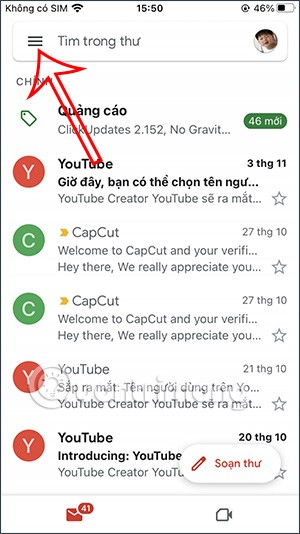
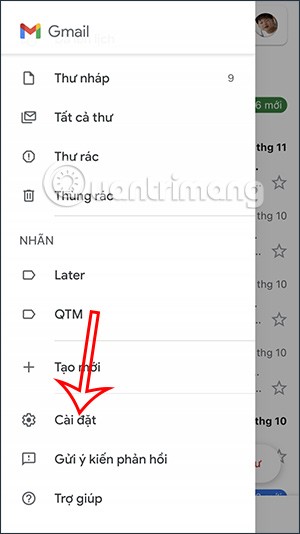
ステップ2:
新しいインターフェースに切り替えて、ユーザーは通知管理セクションに移動し、電子メール通知をクリックして、 Gmail iPhone での電子メール通知受信モードを調整します。
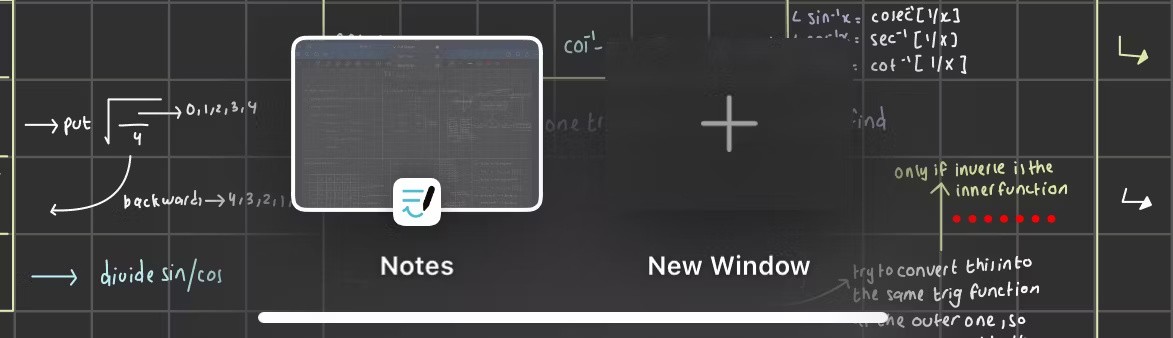
ステップ3:
これで、ユーザーにはさまざまなメール タイプで Gmail メールの通知を受信するオプションが表示されます。プライマリ カテゴリのメールのみを受信する場合は、[プライマリ カテゴリのメールのみ] をクリックします。電子メール通知を受信する必要があるかどうかに応じて、適切な設定をクリックします。
次に、「通知音」をクリックして、iPhone の電子メール通知音を調整します。デフォルトでは、Gmail はクラシック サウンドを選択します。
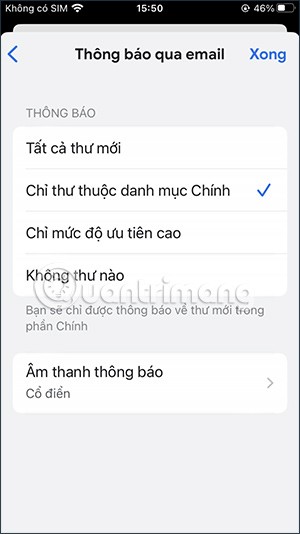
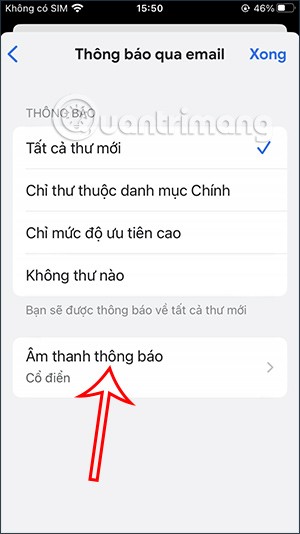
ステップ4:
iPhone の通知音を変更するためのさまざまなサウンドのリストが表示されます��� iPhoneのメール通知音として設定したいサウンドをクリックします。
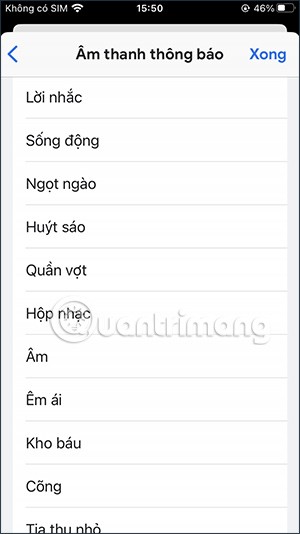
したがって、iPhone でサウンドをオンにし、iPhone で電子メール通知をオンにすると、Gmail iPhone で新しい電子メール通知サウンドが届きます。
iPhoneでGmailの通知音を有効にする方法のビデオチュートリアル
高価なSamsung Galaxyを、市場に出回っている他のスマートフォンと全く同じ見た目にする必要はありません。少し手を加えるだけで、より個性的でスタイリッシュ、そして個性的なスマートフォンに仕上げることができます。
iOS に飽きて、最終的に Samsung の携帯電話に切り替えましたが、その決定に後悔はありません。
ブラウザ上のAppleアカウントのウェブインターフェースでは、個人情報の確認、設定の変更、サブスクリプションの管理などを行うことができます。しかし、さまざまな理由でサインインできない場合があります。
iPhone で DNS を変更するか、Android で DNS を変更すると、安定した接続を維持し、ネットワーク接続速度を向上させ、ブロックされた Web サイトにアクセスできるようになります。
「探す」機能が不正確になったり、信頼できなくなったりした場合は、いくつかの調整を加えることで、最も必要なときに精度を高めることができます。
携帯電話の最も性能の低いカメラがクリエイティブな写真撮影の秘密兵器になるとは、多くの人は予想していなかったでしょう。
近距離無線通信は、デバイス同士が通常数センチメートル以内の近距離にあるときにデータを交換できる無線技術です。
Appleは、低電力モードと連動して動作する「アダプティブパワー」を導入しました。どちらもiPhoneのバッテリー寿命を延ばしますが、その仕組みは全く異なります。
自動クリックアプリケーションを使用すると、ゲームをプレイしたり、デバイスで利用可能なアプリケーションやタスクを使用したりするときに、多くの操作を行う必要がなくなります。
ニーズに応じて、既存の Android デバイスで Pixel 専用の機能セットを実行できるようになる可能性があります。
修正には必ずしもお気に入りの写真やアプリを削除する必要はありません。One UI には、スペースを簡単に回復できるオプションがいくつか含まれています。
スマートフォンの充電ポートは、バッテリーを長持ちさせるためだけのものだと、多くの人が考えています。しかし、この小さなポートは、想像以上にパワフルです。
決して効果のない一般的なヒントにうんざりしているなら、写真撮影の方法を静かに変革してきたヒントをいくつか紹介します。
新しいスマートフォンを探しているなら、まず最初に見るのは当然スペックシートでしょう。そこには、性能、バッテリー駆動時間、ディスプレイの品質などに関するヒントが満載です。
他のソースからiPhoneにアプリケーションをインストールする場合は、そのアプリケーションが信頼できるものであることを手動で確認する必要があります。確認後、アプリケーションはiPhoneにインストールされ、使用できるようになります。












